DEK印刷机培训教材初级
dek培训教程
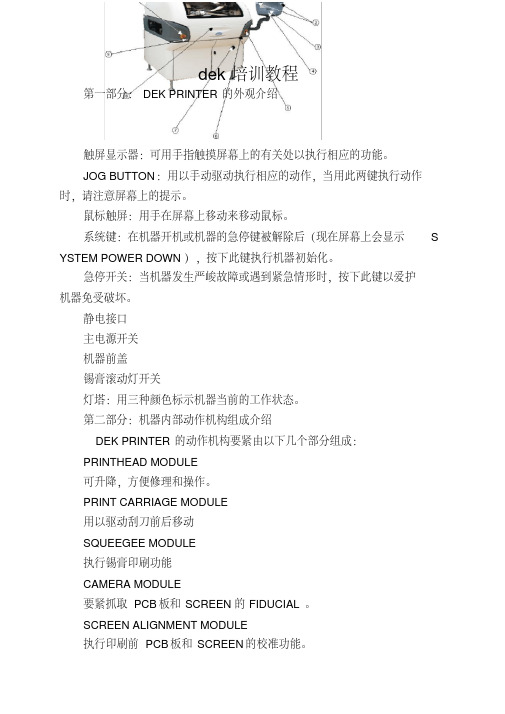
设定 PCB 板的支撑方 式
48:Right feed delay 右侧进板迟滞时刻
刮刀由前向后前运动时 ,调整在 Y 方向的印刷偏位 (Max= 1mm) 刮刀由前向后运动时 ,调整在角 度的印刷偏位 此参数为编写程式 Learn Fiducial 后,电脑自动运算出的值 , 在编写程式前请先归零 此参数为编写程式 Learn Fiducial 后,电脑自动运算出的值 , 在编写程式前请先归零 此参数为编写程式 Learn Fiducial 后,电脑自动运算出的值 , 在编写程式前请先归零 可设定由 2 个或 3 个 Mark 点对 位 可选择 :Autoflex 自动顶板﹑ Vacuum 真空支撑﹑ Magnetic 磁 铁式支撑方式 在右侧进板时必须设定 ,一样为 0.2—0.3sec
可选择干擦﹑湿擦﹑真空擦等组 合,最多至六次 min=0 表示不擦, max=200
Min=10mm/s, Max=120mm/s Min=10mm/s, Max=100mm/s Min=10mm/s, Max=100mm/s Min=0mm, Max 视 PCB 板大小 而定。 Min=0mm, Max 视 PCB 板大小 而定。 可选择的类型有;圆形﹑方形﹑ 三角形﹑十字﹑菱形及影像模组 等 可选择的类型有;圆形﹑方形﹑
作刮刀高度校正 1,按下 SETUP 2,按下 SETUP SQUEEGEE 3,按下 CALIBRAT HEIGHT 4,按下 CONTINUE (其自动完成校正)
或手动校正: a: 选 Front squeegee b:用 up 或 down 校正前刮刀 c:选 Rear squeegee d:用 up 或 down 校正后刮刀 e:选 save
dek 培训教程
德森印刷机培训教材

版本/版次A0页次/页数2/21 、目的:、确保能够熟练,高校的运用德森1.2 使操作员正确规范使用德森、范围:仅限于SMT 德森印刷站、定义:无、职责:工程课: 负责机器的保养/调试/维护生产课: 操作员在培训后规范的操作机器、内容:、德森PRINTER 的外观介绍:外观介绍.7.监视器)机器菜单介绍.版本/版次A0页次/页数3/21打开机器主电源开关,将自动进入主窗口画面。
操作程序如下:打开总电源开关打开气源开关打开机器主电源开关进入机器主画面(主菜单)归零操作版本/版次 A0 页次/页数4/21第四章 操作系统说在主窗口显示的“现在进行归零操作吗?”对话框中,选择“否”,机器仍回到主窗口画面;选择“是”,机器进行归零操作,出现如图4–2画面,并显示[当前位置]对话框,显示各运动轴当前的坐标值:主菜单栏如图4–3所示、主菜单包含[文件]、[操作]、[设置]、[查看]、[帮助]所有的控制命令。
4-3 主菜单栏4-3 主菜 4-3 主菜单栏图单击主菜单中的每一项均有下拉菜单出现,如单击[文件],出现下拉菜单,可以进行文件[新建]、[打开]、[保存]、[保存为]、[退出]等项操作,如图4–4所示。
选择“新建”按钮,输入密码后再输入新建文件目录名(Prj 文件形式),在以后的操作中所有设置即保存在此文件名下。
图4-4 〈档〉下拉菜单单击主菜单中的[操作],出现下拉菜单,可以进行 [开始生产]、[停止生产]、[ I/O 检测]、[归零操作]、[过板]、[复位]、[联机工作]、[产量清零]、[生产设置]、[刮刀后退] [刮刀前进] [运动测试] [机器参数]等项操作,如图4–5所示。
版本/版次A0页次/页数5/21图4-7〈查看〉下拉菜单单击主菜单中[帮助],出现下拉菜单击主菜单中[帮助],出现下拉菜单击主菜单中[帮助],出现下拉菜单,可对本机器的[操作说明],[故障查询]及公司简介[关于DESEN]等项目进行阅读,如图4–8所示。
dek印刷机调机教材

DEK印刷机调机教材1.正确了解程序中的每一参数在生产过程中,我们在做新程序的过程中,目前的做法是在一个老的程序的基础上进行“修改”而获得我们所需要的程序,尽管如此,我们还是有必要了解在SETUP状态下EDIT菜单中各项参数的含义和使用、调整方法。
∙Product Name 产品名称,最多可接受不包含标点的8个字符。
∙Product ID 是对产品的说明性文字,没有实质性意义,最多32个字符,屏幕会显示头20个字符。
∙Product Barcode 产品条形码,最长20个字符。
目前我们没有使用。
(仅265GSX 可使用)∙Screen barcode 对应产品的钢网的条形码,目前我们没有使用。
(265GSX )∙Dwell Height 刮刀停留高度(主要用于观察滚动条的情况)最小 5mm 最大40mm增量 1mm 缺省 30mm∙Dwell Speed 刮刀运动到Dwell高度的速度最小 10mm/sec 最大 30mm/sec增量1mm/sec 缺省 24mm/sec∙Screen Adapter 钢网类别,选项有NONE,255,SANYO,HERAEUS,20X20,12X12∙Screen Image 钢网框架定位选择,有EDGE和CENTRE两个选项,其中EDGE 只适用于SANYO和FUJI钢网框。
∙Custom Screen 用于对钢网位置的定义和调整,我们多数情况使用DISABLED。
∙Board Width 板宽,40--508mm,增量0.1mm∙Board Length 板长,50--510mm,增量0.1mm∙Board Thickness 板厚,0.20--6.0mm,增量0.01mm∙Print Speed 印刷速度,2--150mm/sec,增量1mm/sec∙Flood Speed 未用∙Print Front Limit 从板的前边沿到印刷起点位置的距离,0--板宽,缺省0mm∙Print Rear Limit 从板的后边沿到印刷起点位置的距离,0--板宽,缺省0mm∙Front Pressure 前刮刀压力,0--20kg,增量0.2kg∙Rear Pressure 后刮刀压力,0--20kg,增量0.2kg∙Flood Height 未用∙Print Gap 在印刷时,PCB板和钢网之间的间隙,0-6mm,增量0.025mm∙Underside Clearance 定义PCB板底面和机器顶针顶端间的距离,主要是针对底面有元件的板而言。
Dek印刷机中文培训
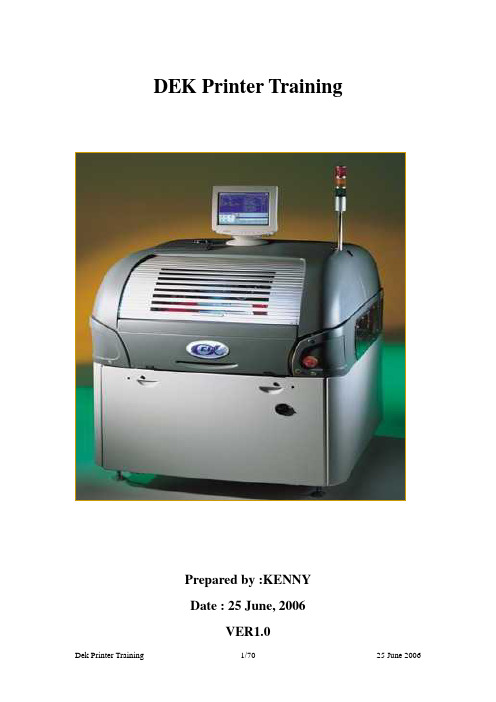
DEK Printer TrainingPrepared by :KENNYDate : 25 June, 2006VER1.01.Machine Overview机器概述DEK 710Stencil Size : 29” X 29”. If the stencil is not this size. Need to using Adapter.钢网大小: 29 寸 X 29 寸.如果不是这大小要用钢网适配器Camera: Cyber optic digital camera(Interface : IEEE1394 ,camera model is GREEN)相机用Cyber optic 数码相机(用IEEE1394连接, 相机型号 : GREEN)2XCMOS用二倍CMOS 镜头FOV=11.3 x 8.5 mm每次可照大小是11.3 x 8.5 mm15 microns per pixelFiducial Size : 0.5mm - 3.0mmConveyor type : Front Fixed , L-L,R-R,L-R,R-L(If using Right to Left, it have right feed delay time) 送板模式: 固定边在前面, 左进左出,右进右出,左进右出,右进左出(如果设定是右进左出‧,会有一延迟时间设定)PCB support : 81mm height 顶针是81mm高Setup Machine Frame Leg : 36mm & 24 mm Spanner.机器脚的板手用36mm及24mm Voltage : 230V single phase(max 10A)230伏单相电‧最大电流10安培Weight :650kg 重量650kg.Table is fixed. Stencil can adjust.抬XY固定.只可上落U,钢网可XY方向走动Screen Offset Adjust钢网走动X,Y offset : +-3 degreeX & Y正负三度X have two offset motor (Fwd & rear) X 方向有两个马达Y only have one offset motor. Y方向有一个马达Only 2 fiduical moark can setup. 只有二个MARK(PCB 2 个, 钢网2个)Board stop : Only mechnical stopper. 停板用机械气动顶住One Board detect sensor有一个看PCB的感应器Board Handling :Minimum Size 40 x 50mmMaximum Size 508 x 508mmThickness 0.2mm - 6mmMaximum Weight 1KgWarpage Up to 8mm including PCB thicknessUnderside Clearance Programmable 3mm - 42mmOperating EnvelopeTemperature 10 - 35°C (50 - 95°F)Humidity 30 - 70% Relative Humidity (non condensing)Approx. Weight 650kgApprox. Dimensions 1314mm X 1608mm X 1825mm (Machine)2.E-STOP Button & Signal Tower紧急按纽及信号灯3.PCB Clamping & System Switch 夹板刀和开机按纽PCB clamping is very SHAPE(0.1mm Thickness). Please take care.夹板刀十分锋利(0.1mm厚)!请小心4.Left & Right Toggle Button左右两按纽控制Left & Right Toggle Button are using in Diagnostic Mode.左右两按纽控制在诊断模式用5.Power up machine.开机的次序3Check Air Pressure. Normal is 0.5Bar – 0.6Bara. If Lower than 0.3Bar will have pressure too low alarm.检查气压,正常在 0.5Bar 至 0.6 Bar.如果少于0.3 Bar 会有气压过低的报警机器开不了的3Measure the AC input power is within 230V +/- 10%. Power Consumption Max 10A.检查电源在230 伏正负百分之十内.最大电流10安培3Release E-stop Button.放开紧急停止按纽3Turn on the Main Power Switch.At Machine Front Right Middle Position. 打开总电开关在机器前面右中位置3Computer will automatic Turn on. 计算机会自动开机3Please make sure the Under screen cleaner at the Front Home position.If not, I will have an Screen Cleaner out of position Alarm要把擦网纸的部分拉到最前面原点的位置o不然就会出擦网纸超出位置3Take out all Table’s tooling support pins.先把所有放在的顶针取出来3After computer boot up , it will automatic start the DEK Printer Software.当计算机开了!自动会启动DEK Printer应用程序.然后出现以下图像It will do Dongle Initialised & Vision System initialised.先启动加密狗及相机初始化If Dongle Initialised Fail, please check the USB Key & Flash disk. 如果加密狗初始失败,先检查一下加密锁及U盘有没有弄松If Vision System initialized, Please check the IEEE1394 cable to Camera & PC. 如果相机初始化失败,先检查一下IEEE1394的线有没有弄松3Press System power Blue Button. It will Perform Reference Position按蓝色的按纽,自动回到原点!3Dongle initialized3Vision system unit3Squeegees(go to front & rear squeegees home sensor)3Rising table(go to table home sensor)3Camera(go to X & Y home sensors)3Print carriage(go to print carriage home sensor)3Screen changer(X fwd , X rear & Y offset motor home position)3Rail to board width(go to rail home sensor at 508mm)3Tooling(go to lifter table home sensor)6.LOAD PRODUCT 运行程序7.SETUP MENU设定菜单WORK PARAMETER网络参数9.OPTION PARAMETER选择参数11.PERFORMANCE PARAMETER施行参数13.CREATE PRODUCT MENU建立产品14.TOOLING顶板工具Tooling Type = MAGNETIC 顶针一般都用磁铁的Board Stop X = Board Length板长 / 2 Board Stop Y = Board Width 板宽* 2/3 Setup ToolingUnder Clearance 板底的空间高度点Transport Height送板高度点Contact Height印刷板高度点Board Clamp板会夹紧点VISION HEIGHT 位置会走到看MARK 点的高度右进左出方向15.SETUP CONSUMABLES设定消耗品Select Blue Cleaner.Setup Wet Clean, Dry clean & Vacuum Clean(Max 6 sweep) 设定湿擦,干擦及真空.最多六个16.SETUP SQUEEGES设定刮刀17.SCREEN SETUP钢网类别ADJUSTMENTS AND SETTINGS Screen Depth AdjusterThe screen depth adjuster has two scales as follows:The rear of stencil to front of image scale, marked on the top of the screen depth adjuster, can be used for either centre justified or front justified stencils. The scale has both imperial and metric units as follows:•Metric - 150mm to 650mm •Imperial - 6” to 26”When using this scale the screen depth adjuster is set to the rear of stencil to front of image value. The figure below shows this measurement for both centre and front justified stencilsFigure 12-3 Rear of Stencil to Front of Image MeasurementIf the Screen is Center justified image,use Right Hand Side Marker Put the screen location. Position must the PCB width.放钢网的时侯要注意!中间开孔要看右手边!位置定了是PCB的宽度If the Screen is Edge justified image, Use Right Hand Side Marker Put the screen location. Position must the distance from Front Stencil to Front Image. 放钢网的时侯要注意!钢网边开孔的要看右手边!位置定了是钢网边开孔的长度.18.SPC SETUP统计设定19.LOAD BOARD送PCB板****Must select Auto Board.一定要用自动送PCB板20.SETUP FIDUCIAL设定MARK点.21.CONFIRM ALIGN确定校正22.Print Board & Unload Board印PCB板及送PCB板走23.RISING TABLE CHANGING PRINT POSITION更改印刷高度Go to Diagnostic Mode.一定要在诊断模式24.Squeegee print height calibration(In Diagnostic menu)•Select Calib Machine menu•Select Pressure•Select Continue•Select Step up /Step down to adjust the squeegee pressure•It will setup the Front & Rear Squeegee pressure.DEK印刷机调机教材1、正确了解程序中的每一参数在生产过程中,我们在做新程序的过程中,目前的做法是在一个老的程序的基础上进行“修改”而获得我们所需要的程序,尽管如此,我们还是有必要了解在SETUP状态下EDIT菜单中各项参数的含义和使用、调整方法。
DEK印刷机培训教材(初级).

DEK PRINTER的外观及内部结构介绍第一部分:DEK PRINTER的外观介绍1,触屏显示器:可用手指触摸屏幕上的相关处以执行相应的功能。
2,JOG BUTTON(按钮):用以手动驱动执行相应的动作,当用此两键执行动作时,请注意屏幕上的提示。
3,鼠标触屏:用手在屏幕上移动来移动鼠标。
4,系统键:在机器开机或机器的急停键被解除后(此时屏幕上会显示SYSTEM POWER DOWN),按下此键执行机器初始化。
5,急停开关:当机器发生严重故障或遇到紧急情况时,按下此键以保护机器免受破坏。
6,静电接口7,主电源开关8,机器前盖9,锡膏滚动灯开关10,灯塔:用三种颜色标示机器当前的工作状态。
第二部分:机器内部动作机构组成介绍DEK PRINTER(印刷机)的动作机构主要由以下几个部分组成:1,PRINTHEAD MODULE(印刷模式)--可升降,方便维修和操作。
2,PRINT CARRIAGE MODULE(印刷轴模式)--用以驱动刮刀前后移动3,SQUEEGEE MODULE(刮刀模式)--执行锡膏印刷功能4,CAMERA MODULE(取像模块)--主要抓取PCB板和SCREEN(拍摄)的FIDUCIAL (基准的)。
5,SCREENALIGNMENTMODULE 执行印刷前PCB板和SCREEN的校准功能。
6,RAIL MODULE 执行过板和夹板功能7,RISING TABLE MODULE 上升到VISION和印刷高度,8,UNDERSCREEN MODULE 清洁SCREEN底部和网孔。
DEK PRINTER 的常用参数表DEK PRINTER的常用操作第一部分:一些常见指令含义Abort( 中止计划):按下该键得重新初始化机器,或忽略当前提示。
Retry(重试): 按下该键重新检查错误的情况。
Recover(恢复): 按下该键立即继续其操作,该功能模组回到他们的原点位置,并不用重新初始化整个机器,若出现该提示,该项为首选。
DEK教材

Dek Infinity Training 教材
3.1 開關機流程 3.1 .1 開機流程
第三章 基本操作
打開機器的主電源
,讓電腦運作,直到開起 DEK 的畫面
當看到畫面會問你 Press SYSTEM Switch To Initialize Printer or Select Diagnostics or Load Data
公司所制定的 SOP 放制)。但是有個一地方不能放頂 Pin,也就是進板方向 PCB 板右邊板寬的
2/3 處下方不能有頂 Pin,因若放在正常生產中將被 Sensor 所感應,將影響正常生產。
3.3 生產輔助操作
3.3.1 換清潔紙
更換擦拭紙紙的方式則是先將鋼板取出,再將擦拭機構前方的卷紙軸拿起,將已用過之擦拭
Dek Infinity Training 教材
在主畫面
內有一
個 CLOSE SYSTEM
,按下去後會出現
若
選擇右邊的 no,就會跳回主畫面,若選擇左邊的 yes 電腦就會執行關機動作,一直到出 現 It is now safe to turn off your computer 的時候,視窗內會有一個 Rest 若按下去會重新
DEK SSMMDD PPllaacceemmeenntt SSyysstteemm
Dek Infinity Training 教材
距離較遠的,放在後刮刀,也就是面對機台裏面的位置,螺絲距離較近的,放在前刮刀
3.2.4:調整頂 Pin
在 Main Menu 中 Open Cover(F2)
中
出現 Change Screen(F2)、Board Clamps(F3)、Prime Paper(F5)、Prime Solvent(F6)、Exit(F8)
DEK印刷机操作培训教材课件

•19
•DEK印刷机操作培训教材
•20
•DEK印刷机操作培训教材
•21
•DEK印刷机操作培训教材
•22
•DEK印刷机操作培训教材
•23
•DEK印刷机操作培训教材
•24
•DEK印刷机操作培训教材
•25
•DEK印刷机操作培训教材
•26
•DEK印刷机操作培训教材
•27
•DEK印刷机操作培训教材
•10
•DEK印刷机操作培训教材
•11
•DEK印刷机操作培训教材
•12
•DEK印刷机操作培训教材
•13
•DEK印刷机操作培训教材
•14
•DEK印刷机操作培训教材•5•DEK印刷机操作培训教材
•16
•DEK印刷机操作培训教材
•17
•DEK印刷机操作培训教材
•18
•DEK印刷机操作培训教材
•28
•DEK印刷机操作培训教材
•1
•DEK印刷机操作培训教材
•2
•DEK印刷机操作培训教材
•3
•DEK印刷机操作培训教材
•4
•DEK印刷机操作培训教材
•5
•DEK印刷机操作培训教材
•6
•DEK印刷机操作培训教材
•7
•DEK印刷机操作培训教材
•8
•DEK印刷机操作培训教材
•9
•DEK印刷机操作培训教材
DEK技教材

(圖9)
當機器原點復歸動作完成後即進入主畫面。(圖10)
(圖10)
第二階段-選擇操作語言
在螢幕功能項目裏選擇一個項目可進行操作語 言的更改,操作語言共有: ● 英語(English) ● 法語(French) ● 德語(German) ● 西班牙語(Spanish) 選擇不同的操作語言,操作過程如下:
n功能:
防止人員印刷座昇起後在印刷座底下進行工作,印刷座支撐 總成是提供印刷座昇起後固定機械在安全位置,支撐器能夠在 任何時間使用並在不使用時收藏起來。(圖7) 支撐器是紅色本體,內部由一彈簧支撐及移動,將印刷頭昇 起來將支撐器放在機器左手邊的機器電磁線圈座裏,確定黑色 末端朝下銀色末端朝上。(圖6)
n高電壓: 機器使用的是高電壓電力使用前必須確定電子控制部 份是否密封或者定位。 n錫膏: 建議在以人工方式加錫膏和溶劑時,使用這些化學物 質之前必須事先預防到防止皮膚直接接觸,本身具備 使用上的基本知識及避免皮膚的傷害及有毒氣體的吸 入。 n溶劑: 建議在使用任何化學溶劑時必須遵從室內環境使用規 定,DEK建議使用溶劑必須注意環境保護含有CFC及 水,使用的溶劑必須是揮發性高及燃點低於攝氏39度。
n地線接地(Earth Bonding):
所有機械外部是金屬製成,電路的接地須到機械的接地點, 接地點是以綠色標示和黃色當隔離層,當要移動連接線務必小 心,當要重新裝回時須確認鎖緊及清潔。
第一階段-開啟電源至主畫面 步驟1.旋轉主要的電源開關(位於機器右下方)。(圖8)
(圖8)
步驟2.依照螢幕的提示操作,按下藍色系統(SYSTEM)按 鍵執行機器原點復歸動作。(圖9)
2
1 3 5 7 6
4
1
印刷機狀態(Printer Status): 狀態(Status): 標明目前印刷機的狀態; 待機(Ready) 模式(Mode): 標明目前印刷機的模式; 自動(Auto); 單片(Single); 單一步(Step); 不印刷(No Print)可當輸送帶使用 操作員(Operator): 可登錄可不登錄 生產程式(Product): 生產程式名稱 資料登錄(Data Logging): 可啟動可不啟動 遠端監控(Host Comms): 選配功能可啟動可不啟動
DEK操作教材 ppt课件

PPT课件
15
PPT课件
16
PPT课件
17
A-265 Infinity鋼版更換:
假如鋼版已經在印刷機內部將要更換﹒ 步驟1.-按更換鋼版(Change Screen-F5)﹒
Mode
Load Data
Edit Setup Change Change Change Data Squeege Screen Tooling language Exit
21
步驟6.按下綠色(藍色)SYSTEM系統按鍵:(圖22)
SYSTEM STRAT
PPT课件
(圖22)
22
工具的設定(Tooling Setup):
在生產時選擇適當要求撐pin支撐板子﹒ 步驟1.按更換工具(Change Tooling-F6):
Mode
Load Data
Edit Setup Change Change Change Data Squeege Screen t Tooling language Exit
Lower Board Head Clamp
Prime paper
PPT课件
Prime Solvent
Exit
29
步驟9. 取下已用完之紙捲, 換上新紙捲
面對機器右視 圖
卷紙方向
PPT课件
30
END THANKS !
PPT课件
31
Paste Clean
Run
Head Load Screen Adjust Setup
Monitor Maint.
步驟2.按手動放置(Manual Load-F2)
Auto Manual
Load
Dispense Load
DEK 265GSX印刷机培训教材 (2)

DEK 265GSX印刷机培训教材目录第一部分基础部分一.概述二.开机三.屏幕显示四.生产程序的调用五.钢网的安装与拆卸六.支撑顶针的设置七.刮刀的安装八.自动清网系统的设置及消耗品的更换第二部分视觉系统一.基准点的类型二.基准点的认识三.注意事项第三部分维护和保养一.维护二.保养第一部分.基础知识一.概述DEK印刷机是由英国DEK公司制造生产的,印刷机的主要参数为PCB 尺寸:45×45mm~510×508mm、PCB厚度为:0.4~6mm、印刷速度:2~150mm/s、印刷压力:0~20Kg、Cycle time:10s。
机器配置:温度控制单元(TCU)、自动擦网系统(Wipe system)、真空单元、自动轨道调节、2D检查(horizon现可用)、SPC数据收集。
相关特性:pcb板一段式传送、夹板式定位,真空泵外置,视觉系统的camera 由直流马达驱动,通过移动钢网来进行视觉校正。
二.开机1.首先检查机器内是否有异物,确保各运动部位间畅通无阻。
2.打开机器右下方的主电源开关。
3.等待机器显示屏出现“Press System button to Initialize”。
4.按绿色的“System”按键。
三.屏幕显示按“System”按键后,机器的每个回转轴会依次初始化(按照机器最后调用的程序参数),随后显示主菜单屏幕。
主菜单包括以下四部分:1.日期和时间2。
主控制屏幕3。
信息提示栏4。
菜单栏(图表1)其中1~3项的内容仅是显示,不能直接修改。
第4项的菜单栏各对应不同的(图表1)四.生产程序的调用1.在主菜单屏幕下按F6---Setup(设置) (图表1),菜单栏会出现新的菜单。
(图表2)3.用Left(左)、Right(右)、Up(上)、Down(下)键(各对应F4~F7),选择一个待生产的文件。
4.按F1---Load完成。
5.然后机器会根据程序的参数进行初始化。
五.钢网的安装与拆卸1.在主菜单屏幕下按F6---Setup (图表1)。
DEK印刷机培训教程

DEK印刷机培训教程2010.6.25目录1安全注意事项………………………………………………………1-2页2开机………………………………………………………………………….3页3程序的调用………………………………………………………………3-7页4印刷机程序制作……………………………………………………….7页4.1新产品建立……………………………………………………………...7-9页4.2程序参数界面设置………………………………………………………9页4.2.1.支撑……………………………………………………………………9页4.2.2.耗材选项………………………………………………………………10页4.2.3.刮刀……………………………………………………………………12页4.2.4.钢网……………………………………………………………………13页4.2.5.基准点…………………………………………………………………13页4.2.6.2D检测………………………………………………………………..17页4.2.7.基板限定数……………………………………………………………23页5关机………………………………………………………………………..22-24页6耗材的更换………………………………………………………………..24页6.1,网板擦拭纸的更换……………………………………………………..25页6.2,网板清洗液的添加……………………………………………………..28页7设备异常处理……………………………………………..28页1、安全注意事项: (3)1.1、接触焊锡膏时应佩戴手套 (3)1.2、取放刮刀时,避免刀锋划 (3)1.3、手动移动设备内各部件时, (3)1.4、手动移动设备时,必须确认 (4)1.6、设备使用中如果发生非正常 (4)2 开机 (5)1、安全注意事项:1.1、接触焊锡膏时应佩戴手套如果焊锡膏接触皮肤,应立即用水冲洗.1.2、取放刮刀时,避免刀锋划过皮肤,防止划伤身体。
最新印刷机培训教材

~20~
七.換頂針7 換頂針7
Exit退出此介面 按Exit退出此介面
~21~
七.換頂針8 換頂針8
固定後, HomeCamera將相 將PCB固定後,按HomeCamera將相 固定後 機移至原點位置。 機移至原點位置。
~22~
七.換頂針9 換頂針9
PrintHeight將頂針 將頂針Table升起來 按PrintHeight將頂針 升起來
~38~
核對辨識點7 核對辨識點7
資料輸入OK 資料輸入OK後可按 OK後可按 LocateFiducial進行測試 進行測試, LocateFiducial進行測試, 如果數值為“0”表示無 如果數值為“0”表示無 法通過, 0”則資料 法通過,非“0”則資料 正確
~39~
核對辨識點8 核對辨識點8
~27~
九.安裝與清洗刮刀
• 在取出鋼板的時候,松開固定刮刀的兩個螺絲 在取出鋼板的時候, 即可取出刮刀. 即可取出刮刀. • 應鬆開錫膏擋片以對刮刀進行徹底清潔. 應鬆開錫膏擋片以對刮刀進行徹底清潔. • 旋緊螺絲時應注意避免螺絲滑絲. 旋緊螺絲時應注意避免螺絲滑絲. • 安裝刮刀時應保持兩邊平衡. 安裝刮刀時應保持兩邊平衡. • 輕拿輕放,避免損壞刮刀. 輕拿輕放,避免損壞刮刀.
~16~
七.換頂針3 換頂針3
1.將位置調至機器顯示之寬度 將位置調至機器顯示之寬度 2.拿出機器內所有的頂針後按 拿出機器內所有的頂針後按 HomeCleaner將鋼板擦拭裝置放回 HomeCleaner將鋼板擦拭裝置放回
~17~
七.換頂針4 換頂針4
1.再按BoardStop使機器主擋移至 再按BoardStop使機器主擋移至 再按 PCB定位之位置。 定位之位置。 定位之位置
DEK印刷机基础知识

DEK 全自动钢网印刷机操作指导书一、流程图二、流程说明001 开机001a 确保机器里面没有异物。
001b 打开压缩空气,顺时针旋转前面右下脚主电源开关,打开电源。
机器开始引导,待显示器上显示“PRESS SYSTEM BUTTON TO INITIALISE”时,按绿色的〈STSTEM〉键,机器开始初始化,显示器信息提示条中显示当时机器正在做什么。
直到显示器下面一排绿色的功能菜单显示出来。
002 调生产程序按〈SET UP〉(显示的功能键和显示器下面以及键盘上功能键F1-F8一一对应),弹出〈SET UP 〉子功能,按〈LOAD DATA〉通过用〈UP〉〈DOWN〉〈LIFT〉〈RIGHT〉或箭头键选择所需板的文件名,然后按〈LOAD〉功能键。
003 检查参数因为刮刀的材料和新旧程度的不同,以及板长度的不同所需的刮刀压力也不同,每次调用程序后要检查刮刀压力,并根据印刷情况做相应的调整。
004 设置顶针使用FORMFLEX设置顶针,先将刮刀,钢网拆下,将RESET按钮按住直至所有的顶针降下;将FORMFLEXSETUP PLATE 放在当前要用钢网的中心,先将中间手锁锁住,再将两边手锁锁住,装上钢网;按STEP 直至TABLE上升至PRINT高度,按一下机器前盖上的操作按钮等大约100秒左右,按钮旁的气压显示计的颜色由白转绿后,确认顶针升起后按EXIT退出;将钢网退出,拆下SETUP PLATE。
(适用于INFINITY)使用AUTOFLEX,如果是单面板,机器根据板的尺寸自动设置,如果是印双面板则需要根据PCB胶片上元件的位置,从软件操作界面进入CHANGE TOOLING ,CHANGE AUTOFLEX ,通过选择LOWER或RAISE 将可能顶到元件的顶针消去。
(适用与GSX/GS)005更换刮刀及做刮刀高度校准按〈SETUP SQUEEGEE〉/〈CHANGE SQUEEGEE〉根据提示信息,打开盖子,先安装后片刮刀,再安装前片刮刀,拧紧螺丝并检查两片刮刀要横着水平,两刮刀竖着要平行。
DEK印刷机操作培训教材(课堂PPT)

• 按Change Tooling
Mode Load Edit
Setup
Data Data Squeegee
• 按Open Cover
Change Screen
Change Tooling
Change Exit Language
Adjust Open Home Cover Cleaner
BOARD CLAMPS
•按Exit ,退回主菜单
CHANGE SCREEN
BOARD CLAMPS
PRIME PAPER
PRIME SOLVENT
PRIME PAPER
PRIME SOLVENT
maint
Exit Exit
11
换顶针(1)
• 在主画面面,按Setup
Run Open Paste Clean Adjust Setup monitor maint
板时间). • Front Print Speed前印刷速度 • Rear Print Speed后印刷速度
5
主画面的识別(3)
• Front Pressure 前刮刀压力 • Rear Pressure 后刮刀压力 • Separation Speed 分离速度 • Clean 1 Count Rate:4/10 • 清洁频率为每刷十块 PCB擦一次钢网,現在已刷了
• 关上前盖
• 按亮‘系统键’
maint Exit
14
加锡膏(2)
• 按Continue
DEK培训教材
注
操
意
作
事
项
Rev: A0
1
操作
2
操作
•主画面的识別
dek初级培训
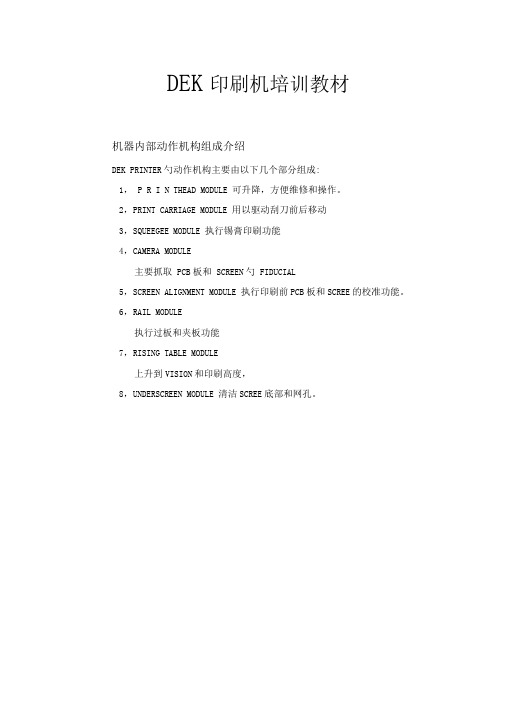
DEK印刷机培训教材机器内部动作机构组成介绍DEK PRINTER勺动作机构主要由以下几个部分组成:1,P R I N THEAD MODULE 可升降,方便维修和操作。
2,PRINT CARRIAGE MODULE 用以驱动刮刀前后移动3,SQUEEGEE MODULE 执行锡膏印刷功能4,CAMERA MODULE主要抓取PCB板和SCREEN勺FIDUCIAL5,SCREEN ALIGNMENT MODULE 执行印刷前PCB板和SCREE的校准功能。
6,RAIL MODULE执行过板和夹板功能7,RISING TABLE MODULE上升到VISION和印刷高度,8,UNDERSCREEN MODULE 清洁SCREE底部和网孔。
DEK PRINTER的常用参数表DEK PRINTER勺常用操作第一部分:一些常见指令含义Abo比按下该键得重新初始化机器,或忽略当前提示。
Retry:按下该键重新检查错误的情况。
Recover:按下该键立即继续其操作,该功能模块回到他们的原点位置,并不用重新初始化整个机器,若出现该提示,该项为首选。
Diag no stics(Diag nos): 按下该键进入诊断,为进一步研究该问题。
Head:按下该键允许升头操作,进入印刷头下面。
Con ti nue:按下该键继续进行当前的操作。
Fiducial Setup: 按下该键,设置基准点。
Main t.(Mai ntenan ce): 进行保养或维修。
第二部分:常用操作下载生产程序1:按下SETUP2 :按下LOAD DATA3:利用LEFT/RIGHT/UP/DOW键,选择所需生产文档4:按下LOAD5:按下EXIT6:按下EXIT换钢板1:按下SETUP2:按下CHANGE SCREEN3:打开机器前盖4:更换钢板5:放下机器前盖6:按下SYSTEM键7:按下CHANGE SCREEN 安装顶PIN1,按下SET UP2, 按下CHANGE TOOLI N(因机器的类型不同而有细微差别,故以下略)加锡膏1:按下PASTE LOAD2:按下MANUAL LOAD3:打开机器前盖4:加锡膏5:放下机器前盖6: 按下SYSTEM7:按下CONTINUE8:按下EXIT安装刮刀1:按下SETUP2:按下SETUP SQUEEGEE3:打开机器前盖4:安装后刮刀,用手拧紧螺丝。
DEK印刷机调机教材_CT
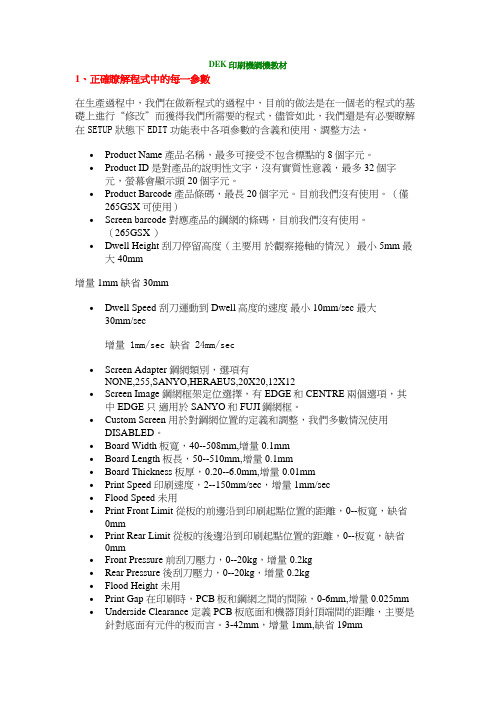
DEK印刷機調機教材1、正確瞭解程式中的每一參數在生產過程中,我們在做新程式的過程中,目前的做法是在一個老的程式的基礎上進行“修改”而獲得我們所需要的程式,儘管如此,我們還是有必要瞭解在SETUP狀態下EDIT功能表中各項參數的含義和使用、調整方法。
∙Product Name 產品名稱,最多可接受不包含標點的8個字元。
∙Product ID 是對產品的說明性文字,沒有實質性意義,最多32個字元,螢幕會顯示頭20個字元。
∙Product Barcode 產品條碼,最長20個字元。
目前我們沒有使用。
(僅265GSX可使用)∙Screen barcode 對應產品的鋼網的條碼,目前我們沒有使用。
(265GSX )∙Dwell Height 刮刀停留高度(主要用於觀察捲軸的情況)最小 5mm 最大 40mm增量 1mm 缺省 30mm∙Dwell Speed 刮刀運動到Dwell高度的速度最小 10mm/sec 最大30mm/sec增量 1mm/sec 缺省 24mm/sec∙Screen Adapter 鋼網類別,選項有NONE,255,SANYO,HERAEUS,20X20,12X12∙Screen Image 鋼網框架定位選擇,有EDGE和CENTRE兩個選項,其中EDGE只適用於SANYO和FUJI鋼網框。
∙Custom Screen 用於對鋼網位置的定義和調整,我們多數情況使用DISABLED。
∙Board Width 板寬,40--508mm,增量0.1mm∙Board Length 板長,50--510mm,增量0.1mm∙Board Thickness 板厚,0.20--6.0mm,增量0.01mm∙Print Speed 印刷速度,2--150mm/sec,增量1mm/sec∙Flood Speed 未用∙Print Front Limit 從板的前邊沿到印刷起點位置的距離,0--板寬,缺省0mm∙Print Rear Limit 從板的後邊沿到印刷起點位置的距離,0--板寬,缺省0mm∙Front Pressure 前刮刀壓力,0--20kg,增量0.2kg∙Rear Pressure 後刮刀壓力,0--20kg,增量0.2kg∙Flood Height 未用∙Print Gap 在印刷時,PCB板和鋼網之間的間隙,0-6mm,增量0.025mm ∙Underside Clearance 定義PCB板底面和機器頂針頂端間的距離,主要是針對底面有元件的板而言。
- 1、下载文档前请自行甄别文档内容的完整性,平台不提供额外的编辑、内容补充、找答案等附加服务。
- 2、"仅部分预览"的文档,不可在线预览部分如存在完整性等问题,可反馈申请退款(可完整预览的文档不适用该条件!)。
- 3、如文档侵犯您的权益,请联系客服反馈,我们会尽快为您处理(人工客服工作时间:9:00-18:30)。
DEK PRINTER的外观及内部结构介绍第一部分:DEK PRINTER的外观介绍1,触屏显示器:可用手指触摸屏幕上的相关处以执行相应的功能.2,JOG BUTTON(按钮):用以手动驱动执行相应的动作,当用此两键执行动作时,请注意屏幕上的提示。
3,鼠标触屏:用手在屏幕上移动来移动鼠标。
4,系统键:在机器开机或机器的急停键被解除后(此时屏幕上会显示SYSTEM POWER DOWN),按下此键执行机器初始化.5,急停开关:当机器发生严重故障或遇到紧急情况时,按下此键以保护机器免受破坏。
6,静电接口7,主电源开关8,机器前盖9,锡膏滚动灯开关10,灯塔:用三种颜色标示机器当前的工作状态。
第二部分:机器内部动作机构组成介绍DEKPRINTER(印刷机)的动作机构主要由以下几个部分组成:1,PRINTHEADMODULE(印刷模式)——可升降,方便维修和操作。
2,PRINT CARRIAGEMODULE(印刷轴模式)—-用以驱动刮刀前后移动3,SQUEEGEE MODULE(刮刀模式) --执行锡膏印刷功能4,CAMERA MODULE(取像模块)-—主要抓取PCB板和SCREEN(拍摄)的FID UCIAL(基准的).5,SCREENALIGNMENTMODULE执行印刷前PCB板和SCREEN的校准功能。
6,RAILMODULE 执行过板和夹板功能7,RISING TABLE MODULE上升到VISION和印刷高度,8,UNDERSCREENMODULE清洁SCREEN底部和网孔。
DEKPRINTER的常用参数表DEKPRINTER的常用操作第一部分:一些常见指令含义Abort(中止计划):按下该键得重新初始化机器,或忽略当前提示。
Retry(重试):按下该键重新检查错误的情况。
Recover(恢复):按下该键立即继续其操作,该功能模组回到他们的原点位置,并不用重新初始化整个机器,若出现该提示,该项为首选.Diagnostics(Diagnos)(诊断):按下该键进入诊断,为进一步研究该问题.Head(头):按下该键允许升头操作,进入印刷头下面。
Continue(继续):按下该键继续进行当前的操作。
Fiducial(基准)Setup(设置):按下该键,设置基准点.Maint(许多).(Maintenance):进行保养或维修。
第二部分:常用操作下载生产程序1:按下SETUP(设置) 2:按下LOAD DATA(装载程序)3:利用LEFT(左边)/RIGHT(右边)/UP(上边)/DOWN(下边)键,选择所需生产文档4:按下LOAD(装载) 5:按下EXIT (退出) 6:按下EXIT换钢板1:按下SETUP(设置)2:按下CHANGE SCREEN 3:打开机器前盖4:更换钢板5:放下机器前盖6:按下SYSTEM键7:按下CHANGE SCREEN安装顶PIN1,按下SETUP2,按下CHANGE TOOLING(因机器的类型不同而有细微差别,故以下略)加锡膏1:按下PASTE LOAD(装载锡膏)2:按下MANUAL LOAD(手动添加)3:打开机器前盖4:加锡膏5:放下机器前盖6:按下SYSTEM (系统) 7:按下CONTINUE(继续)8:按下EXIT安装刮刀1:按下SETUP2:按下SETUPSQUEEGEE3:打开机器前盖4:安装后刮刀,用手拧紧螺丝.5:安装前刮刀,用手拧紧螺丝。
6:放下机器前盖。
7:按下SYSTEM 8:按下CONTINUE9:按下EXIT10:按下EXIT作刮刀高度校正1,按下SETUP 2,按下SETUP SQUEEGEE3,按下CALIBRATHEIGHT4,按下CONTINUE(其自动完成校正)或手动校正:a:选Frontsqueegee(前刮刀)b: 用up或down校正前刮刀c:选Rear squeegee (后刮刀)d:用up或down校正后刮刀e:选save(保存)5,按下EXIT编写生产程式1,按下SETUP /EDIT DATA(编辑数据)进入编辑参数画面,设置各个生产参数(请将Forward X Offse t至ScreenY Axis这九项参数归为零)2,按下SA VE /EXIT。
3,请进行下面步骤,进行视觉调整:4,1,selectMode(F1)tillStep is indicatedinthemodeoptionon the scre en3,selectRun(F1)4,Placethe boardon theconveyor.6, select Step(F1)S tepheadInsp ect s etup (检查设置)Sin gle(单程的)exit7, sel ect Step (F1)Ste phea dInspectsetupsingl ee xitThe boa rd fiduc ial should now be vi sibl e on t he monochrome monitorIf the fi duci al is in t he fi eld of vie w go to s tep 10, if t he fiducial is n ot i n the f ield of view ,con tinue wit h ste p 8. 8,select Searc h st ep (F5)Step(单步)h eadFid ucial setup(基准点设置)A dju st(调整)Sea rch step(单步收索)Search rers et(收索复位)singl eexit9, select S earch res et (F6)W hen the f iducia l i s lo cated move it to the c enter of th e s creen. 10, select Adjust (F4)Stephea dFiducial setupadjustSe ar ch s tepSearch rers etsi ngleexitTh e co-ordin ate s of the fiducial i n the fi eld of v iew are now di spl aye d on the sc reen .P os ition the fiduc ial in the cent er of th e box g rap hic .e t he next an d previous key s(F4-F5),to hi ghl ig ht each co -ordi nateNex tP re vi ousI ncrDecr.。
exit12,use th e Inc r。
and D ecr . K eys (F6—F7),t o change the parameter value and move the fi du ci al i n t he fi eld of view.Nex tPrevi ousI ncrDec r。
.exit13.select exi t(f8)14,S elect Fid uc ial Se tupSt ephe adFi duc ial se tupadj ustSearch st epSearch r ersetsing leexi tStephea dFiducial setupadjust SearchstepSearchrersetsingle exit The screen displaysthe following:15,Select Set Light(F3)LearnFiduc ial(基准点学习)Locate Fiducial(基准点定位)Set Light(灯光调整)Next Previous Incr. Decr。
exitAhistogram isdisplay on the monitorandthe Fiducial Lighting Parameters windowsis displayedon the status page.ethe Next,Previous,Incr.andDecr.keys(F4-F7),to highlightand adjust eachof thewindow parameters in turn ,tosurroundthefiducial with a box.Previous Next Incr.Decr.exitNOTEEnsure no partof the fiducialis outside the box。
VideoModelAt thisstagean imageof the appropriate area of the board forthe modelis shown.17。
Usrthe Next,Previous,Incr.and Decr. keys((F4~F7),to highlightand adjustthelighting parameters to a levelwhereby the fiducials arejust whiting out ,withoutblooming ,defaultlevel 8 isusually adequate forthe majorityofsetups。
Next Previous Incr.Decr。
exit18.Select Exit (F8)Next Previous Incr.Decr。
exit19。
Usethe Next, Previous,Incr. and Decrkeys(F4—F7).tohighlight and adjust each of the board fiducial parametersin thelefthand box on themonitor。
Next Previous Incr Decr。
exitLearnFiduci al L ocateFiducialSetLightNextPrevious Incr. Decr.exitVideo ModelTosetup a videomodel,choose Video Modelfrom theFiducial TypeParameters。
20.SelectLearnFiducial(F1)Learn FiducialLocate Fiducial Set Light Next Previous IncrDecr. exitSetupthe fiducials appearing intheright hand boxon themonitor.VideoModelWhenusingvideo model the parameters areasfollows:VideoModel, Position X,Position Y,FiducialX,Fiducial Ye the Next,Previous, Incr., and Decr。
